Python+OpenCV+pyQt5录制双目摄像头视频的实例
起因
说起来录制视频,我们可能有很多的软件,但是比较坑的是,好像很少的软件支持能够同时录制两个摄像头的视频,于是我们用python自己写一个。要是OpenCV+python。貌似很简单就能OK的事情,但是,我们的项目不是一般要展示给老师看嘛。谁愿意看一个没有界面的录制过程是吧~,最后会附上源代码~
依赖的包
在这里,我直接把import的包写出来了各位可以进行对号入座,然后就能知道需要安装哪个包啦!
import cv2 import numpy as np from PyQt5.QtWidgets import (QMainWindow, QApplication, QFileDialog) import threading import threadpool from CvPyGui import ImageCvQtContainer from CvPyGui.ui import gui
界面设计
pyqt的界面可以用designer进行构造,这里因为是双目摄像头,我们构造的界面就是这样子的了:
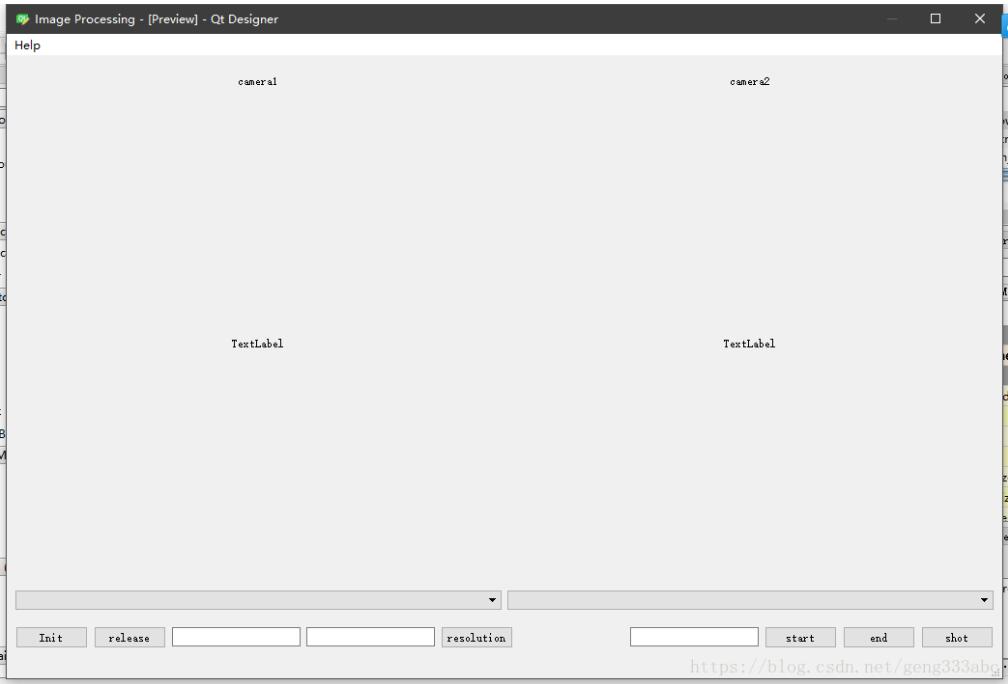
其中TextLabel就是用来进行显示图像的,这里更新图像的代码如下:
class Image(QWidget): """Common base for the images""" def __init__(self, name, label): super().__init__() # Label (frame) where the original image will be located, with scaling self.frame_lbl = label def updateImage(self, opencv_rgb_image): self.cv_img_rgb = opencv_rgb_image height, width, channel = self.cv_img_rgb.shape bytesPerLine = 3 * width self.q_image = QImage(self.cv_img_rgb.data, width, height, bytesPerLine, QImage.Format_RGB888) self.frame_lbl.setPixmap(QPixmap.fromImage(self.q_image)) def saveImage(self): # Function for saving the processed image filter = "Images (*.png *.jpg)" image_path, _ = QFileDialog.getSaveFileName(self, filter=filter) cv_img_bgr = cv2.cvtColor( self.cv_img_rgb, cv2.COLOR_RGB2BGR) cv2.imwrite(image_path, cv_img_bgr)
我们也知道,视频是一帧一帧的进行播放的。所以,我们在播放的时候实际上就是在更新每一帧的画面了。
OpenCV的视频获取
使用OpenCV获取视频很简单
cap = cv2.VideoCapture(int(text))
cap.set(6 ,cv2.VideoWriter_fourcc('M', 'J', 'P', 'G') );
cap.set(3,w);
cap.set(4,h);
global update1
update1 = 1
global shotmark1
ret, frame = cap.read()
这样就能够获取到一帧图像了,其中cap.set()函数用来设置相机的参数,本来应该有宏定义的,但是在python里面老是报错,直接用数字替代了,其中3就是获取视频的宽度像素,4是高度,这个要和摄像头手册上的参数一致。一般的Webcam有两种图像获取格式:一种是YUV2格式这种事10bit回传的数据,理论上质量更好,但是有个很大的问题是分辨率高的时候,帧率就会变得十分低。另一种格式是MJPEG格式,这个是使用了压缩技术得到的视频流。通过这个格式,手册上说在1920x1080分辨率下都能获得30fps的表现,而YUV2只有5fps(后来发现,这个就是坑爹的,信了就怪了)。cap.set(6 ,cv2.VideoWriter_fourcc(‘M', ‘J', ‘P', ‘G') );这个参数就是使用MJPEG格式来读取摄像头的数据。
多线程
刚才我们呢也提到了,cap.read()这个函数是获取到了一帧图像,但是呢。我们要的是动画啊,要是写个循环的话,又会吧进程卡死在循环中,照成假死的状态,所以对于图像的绘制,一定要使用多线程技术。在这里我不仅要吐槽一下了。学了好多年计算机,讲了很多串行算法和编程,一讲到多线程,无非就是打印个Hello World!,根本就没有什么实践,理论倒是学了很多,感觉用的时候头真的好大!
其实这里的多线程也没有什么是吧,就是起调一下。但是要注意的是要控制线程的退出,在python这个我引入的多线程包里面,贼坑的是没有外界控制线程退出的办法!所以,我设置了一个全局变量,使用判断全局变量的值来判断是否让子线程继续下去。
结尾
实际上,还有分辨率/帧率设置功能呢,只不过懒得写了!!!3
GitHub:https://github.com/anonymouslycn/bjtu_BinocularCameraRecord
路过的还新希望你能够高抬贵手给个Star吖~~ 笔芯~~
以上这篇Python+OpenCV+pyQt5录制双目摄像头视频的实例就是小编分享给大家的全部内容了,希望能给大家一个参考,也希望大家多多支持我们。

